
De l’iPhone 3 ou 3GS aux modèles récents de nouvelle génération, la technologie utilisée dans leur fabrication a considérablement évolué.
Cependant, ses utilisateurs continuent de signaler des échecs d’écrans impossibles à déverrouiller ou également d’écrans complètement noirs dans lesquels vous ne pouvez rien faire du tout.
Pourquoi l’écran de l’iPhone devient noir ou se fige ?
Ces types de problèmes sont courants dans les appareils électroniques qui dépendent d’un logiciel interne, et l’iPhone ne fait pas exception. Mais ils peuvent également survenir à la suite de chutes accidentelles ou de l’usure de la batterie.
Hormis ces causes, pour lesquelles vous devez forcément vous rendre au service technique, les problèmes d’écran noir peuvent être résolus avec des méthodes que vous pouvez mettre en pratique vous-même et sans avoir besoin d’être un expert. Aussi, sans perdre les informations que vous enregistrez sur votre téléphone. Nous les montrons ci-dessous.
Résoudre le problème d’écran noir sur iPhone avec un redémarrage forcé
Sur iPhone 8, X et versions ultérieures :
Appuyez et relâchez rapidement le bouton d’augmentation du volume. Appuyez et relâchez rapidement le bouton de réduction du volume.
Enfin, maintenez le bouton latéral enfoncé jusqu’à ce que le logo Apple apparaisse.
Sur iPhone 7 et 7 Plus :
Appuyez et maintenez le bouton supérieur (ou latéral) et le bouton de réduction du volume en même temps jusqu’à ce que le logo Apple apparaisse.
Sur iPhone 6s et modèles antérieurs :
Appuyez et maintenez le bouton d’accueil et le bouton supérieur (ou latéral) jusqu’à ce que le logo Apple apparaisse.
Résoudre le problème d’écran noir sur iPhone avec iTunes
Ouvrez iTunes et branchez l’iPhone à l’ordinateur à l’aide de son câble USB. Assurez-vous qu’il est éteint.
Suivez ensuite ces étapes, selon le modèle d’iPhone.
Sur un iPhone 8, X et versions ultérieures, appuyez et relâchez rapidement le bouton d’augmentation du volume. Appuyez et relâchez rapidement le bouton de réduction du volume. Appuyez ensuite sur le bouton latéral et maintenez-le enfoncé jusqu’à ce que l’écran du mode de récupération s’affiche.
Sur l’iPhone 7 et l’iPhone 7 Plus, maintenez le bouton supérieur (ou latéral) et le bouton de réduction du volume enfoncés en même temps. Relâchez les deux boutons lorsque l’écran du mode de récupération apparaît.
Sur l’iPhone 6s ou les modèles antérieurs, maintenez enfoncés le bouton d’accueil et le bouton supérieur (ou latéral) en même temps. Continuez à appuyer jusqu’à ce que l’écran du mode de récupération apparaisse.
Lorsque les options de restauration ou de mise à jour de votre appareil apparaissent dans iTunes, sélectionnez Mettre à jour.
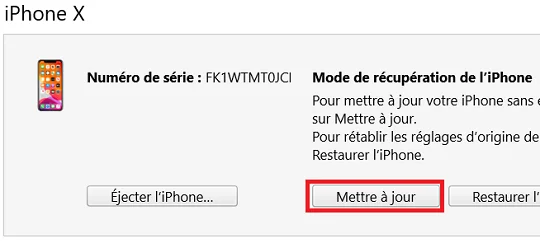
Voir également :
Comment configurer un VPN gratuit sur iPhone